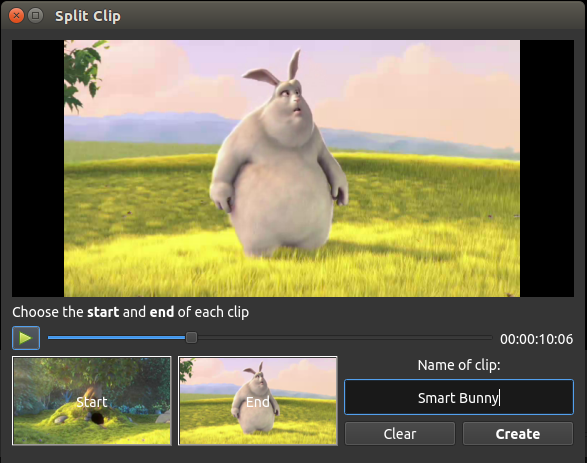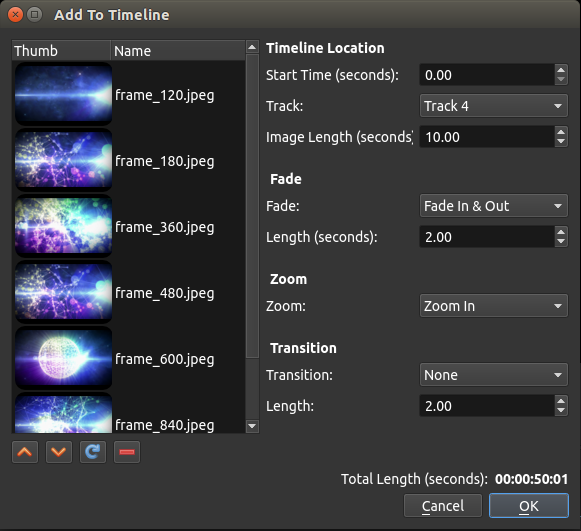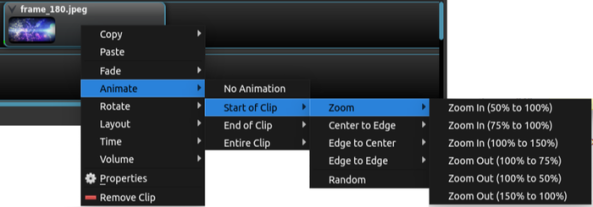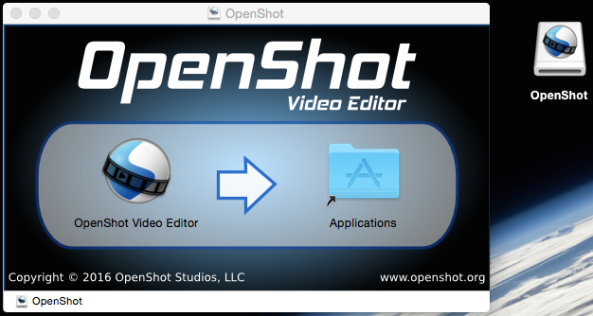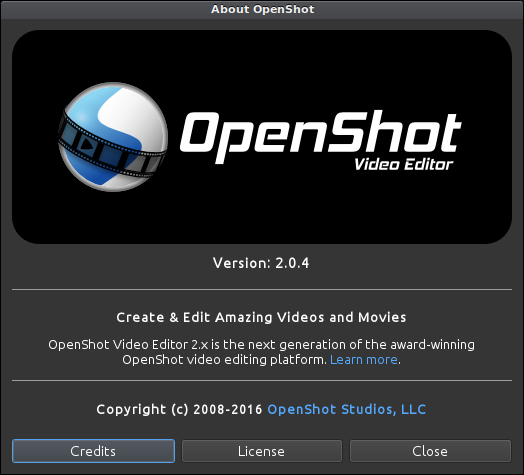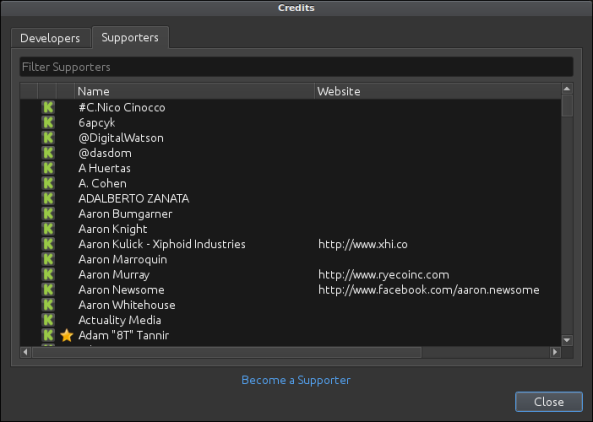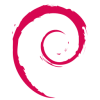Littlewing : Installation d’un disque SSD sur mon PC équipé de Debian Jessie
mercredi 13 janvier 2016 à 07:32Après 6 ans de bons et loyaux services, mon PC commençait à fatiguer un petit peu. J’ai donc décidé de m’équipe d’un disque SSD. J’ai souhaité conserver mon ancien disque et répartir selon les besoins les données entre les deux.
Voici les étapes de l’installation , de la configuration et des optimisations effectuées.
Références
Je me suis appuyé principalement sur les documentations Debian et Ubuntu. Elles sont vraiment bien faites. Je vous les conseille 
Montage du disque SSD
Afin d’optimiser le montage et de limiter les I/O sur le disque SSD, il faut ajouter l’option noatime au montage du disque.
Voici le contenu de mon fichier /etc/fstab
UUID=1c7c40b1-ab67-433b-b642-f64511922345 / ext4 noatime,errors=remount-ro 0 1
Alignement du disque
On peut paramétrer le montage du disque avec l’option discard ou comme ici, utiliser la commande fstrim et la lancer via un cron. J’ai choisi la deuxième option ( cron hebdomadaire )
# cp /usr/share/doc/util-linux/examples/fstrim.{service,timer} /etc/systemd/system
# systemctl enable fstrim.timer
Paramétrage de certains répertoires
Répertoire TMP en mémoire
Une des bonnes pratiques est de ne pas mettre les répertoires qui ont des contenus qui ne cessent d’être modifiés (ex. /tmp, /var ) . Pour ça il y a deux stratégies, l’une de mettre en mémoire les espaces souhaités (dans mon cas le /tmp ) ou sur un disque classique (le /var ).
Tout d’abord, il faut activer la fonctionnalité via le fichier /etc/default/tmpfs
# mount /run/lock as a tmpfs (separately from /run). Defaults to yes; # set to no to disable (/run/lock will then be part of the /run tmpfs, # if available). RAMLOCK=yes # mount /run/shm as a tmpfs (separately from /run). Defaults to yes; # set to no to disable (/run/shm will then be part of the /run tmpfs, # if available). RAMSHM=yes # mount /tmp as a tmpfs. Defaults to no; set to yes to enable (/tmp # will be part of the root filesystem if disabled). /tmp may also be # configured to be a separate mount in /etc/fstab. RAMTMP=yes # Size limits. Please see tmpfs(5) for details on how to configure # tmpfs size limits. TMPFS_SIZE=20%VM RUN_SIZE=10% #LOCK_SIZE=5242880 # 5MiB SHM_SIZE=20%VM TMP_SIZE=20%VM
puis monter le répertoire /tmp en mode tmpfs
tmpfs /tmp tmpfs noatime,nosuid 0 0
Répertoire /var
J’ai décidé d’externaliser le répertoire /var dans mon ancien disque
Pour monter le répertoire au démarrage, il faut utiliser la fonctionnalité « bind » dans le fichier /etc/fstab.
/var /mnt/system1/var none bind
Montage des différents disques au démarrage
Par défaut, mon ancien disque n’est pas accessible. J’ai donc utiliser gnome-disks pour configurer les partitions et les rendre accessibles au boot.
Répertoires des utilisateurs
Pour tous les utilisateurs, j’ai externalisé les éléments suivants :
- répertoire .cache
- répertoires Downloads, Documents, Desktop, Musique,Vidéos
Ils sont liés par des liens symboliques.
Conclusion
Il n’y a rien de vraiment compliqué. Je ne sais pas si ces étapes sont obligatoires, mais je me suis dit que quitte à réinstaller le système, autant bien le faire 
Si vous voyez des choses à améliorer et/ou corriger, n’hésitez pas à le mettre en commentaire 
Original post of Littlewing.Votez pour ce billet sur Planet Libre.
Articles similaires
- Jérémy Verda : Installation d’une Debian sur l’EeePC 1005HA-H (14/11/2009)
- Littlewing : Installation minimale d'une debian pour héberger un système de fichier hadoop (14/06/2012)
- Littlewing : Installation du driver propriétaire nvidia sur une debian wheezy (27/06/2013)
- Yannic Arnoux : Installation de Horde Groupware (02/01/2014)
- Littlewing : Installation de nzbget sur une Debian (07/12/2005)